Menambahkan Professional Email saya ke Outlook di Android
Langkah 5 dari rangkaian Menyiapkan Professional Email saya.
Tambahkan akun Professional Email Anda ke Outlook untuk Android. Anda akan dapat mengirim dan menerima email dari ponsel Anda.
- Buka Outlook.

- Ketuk
 menu akun, lalu pilih
menu akun, lalu pilih  Pengaturan. Jika Anda adalah pengguna baru, ketuk TAMBAH AKUN, lalu lewati ke langkah 4.
Pengaturan. Jika Anda adalah pengguna baru, ketuk TAMBAH AKUN, lalu lewati ke langkah 4. - Ketuk TAMBAH AKUN EMAIL, lalu ketuk Tambah akun email.
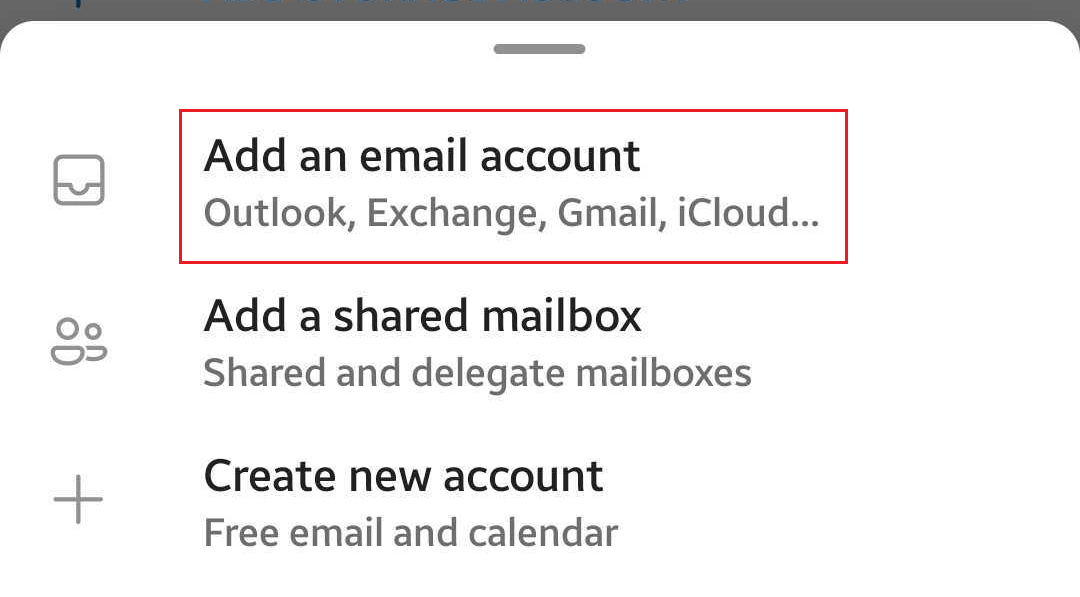
- Masukkan alamat email, lalu ketuk Lanjutkan.
- Anda mungkin akan melihat halaman Akun ditemukan. Jika alamat email yang Anda siapkan telah terdaftar, ketuk kotak centang di sebelahnya, lalu ketuk Lanjutkan. Atau, ketuk LEWATI AKUN INI.
- Pilih IMAP .
- Masukkan kata sandi, nama tampilan, dan deskripsi (seperti nama perusahaan atau jenis email), lalu centang kotak
 .
. - Jika Outlook tidak dapat mendeteksi pengaturan server IMAP Anda, ketuk tombol Pengaturan Tingkat Lanjut, lalu masukkan pengaturan berikut (Jika Outlook dapat mendeteksi pengaturan Anda secara otomatis, lewati ke langkah berikutnya).
- Di bagian Server Email Masuk IMAP, pastikan bidang tersebut sebagai berikut:
- Nama Host IMAP: imap.secureserver.net
- Port: 993
- Jenis Keamanan: SSL/TLS
- Nama Pengguna IMAP: Alamat email Anda
- Kata Sandi IMAP: Kata sandi Anda
- Di bagian Server Email Keluar SMTP, pastikan bidang tersebut sebagai berikut:
- Nama Host SMTP: smtpout.secureserver.net
- Port: 465
- Jenis Keamanan: SSL/TLS
- Nama Pengguna SMTP: Alamat email Anda
- Kata Sandi SMTP: Kata sandi Anda
- Jika ini adalah akun email pertama di Outlook untuk Android, Anda akan ditanya apakah Anda ingin menambahkan akun lainnya. Untuk melewati langkah ini, ketuk MUNGKIN NANTI. Jika ini bukan akun pertama Anda, Anda akan kembali ke pengaturan.
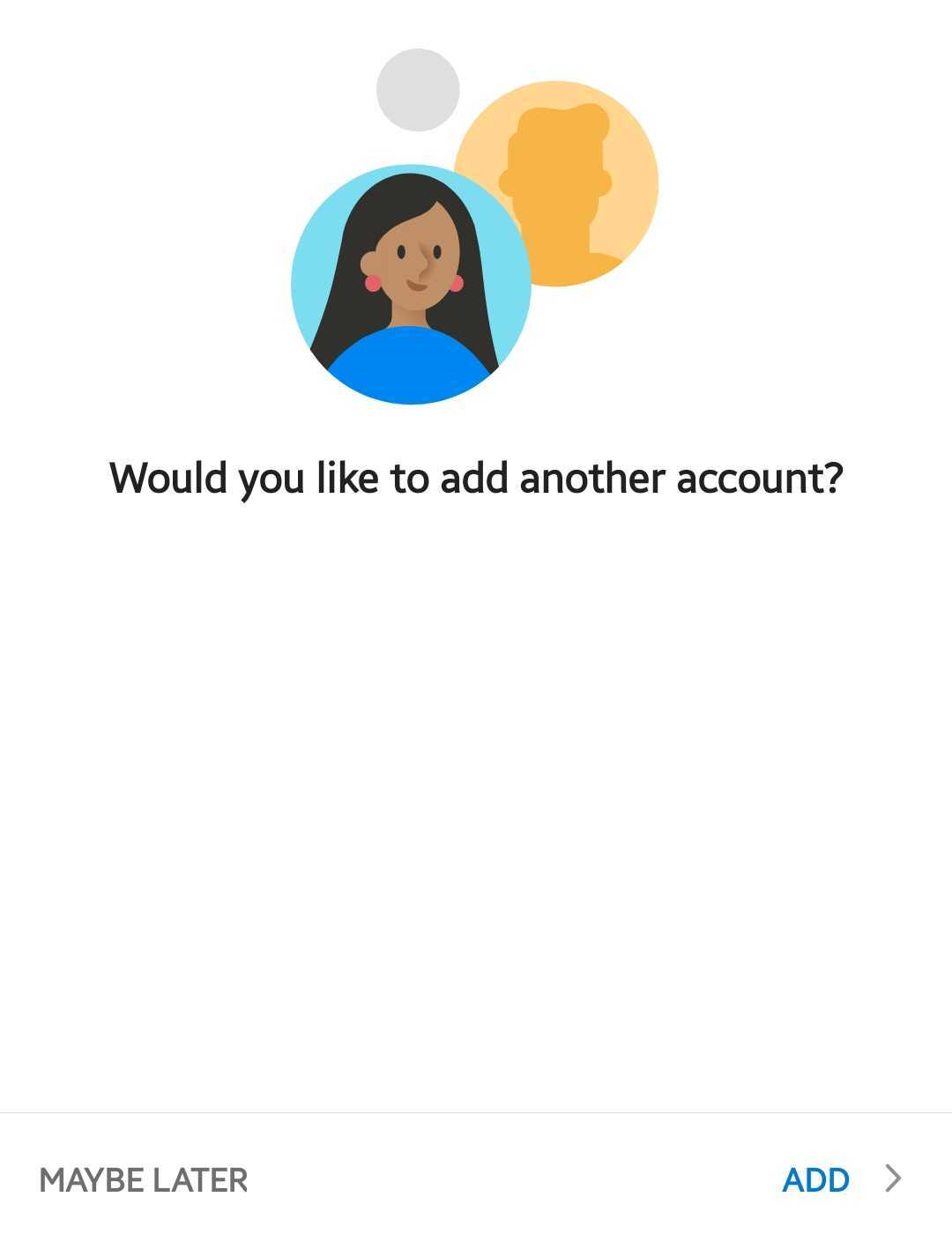
Email Anda kini tersedia di perangkat Android dan siap digunakan.